Corrigé : impossible de télécharger des chansons sur Apple Music
Parmi les nombreuses plates-formes qui offrent d'excellents avantages en matière de diffusion de musique, Apple Music pourrait sûrement être l'une de celles qui obtiennent les premières places. Il s'agit d'un fournisseur de services par abonnement qui permet à ses abonnés de profiter de nombreux avantages, notamment la possibilité de télécharger des chansons pour une diffusion hors ligne. Cependant, il y a des cas où des problèmes ou des problèmes apparaissent. Si vous êtes soudainement impossible de télécharger la chanson sur Apple Music, que devez-vous faire ?
Bien que suffisant, il existe parfois des bogues et des problèmes sur des applications comme Apple Music, tels que les utilisateurs ne peuvent pas télécharger de chansons. Heureusement, ces problèmes sont maintenant trop faciles à résoudre. En fait, cet article se concentrera davantage sur ce dilemme et proposera plusieurs solutions de contournement que chaque utilisateur peut appliquer.
Contenu de l'article Partie 1. Solutions de base pour réparer Apple Music ne téléchargeant pas de chansonsPartie 2. Meilleure solution pour télécharger des morceaux de musique Apple pour une lecture hors lignePartie 3. Résumé
Partie 1. Solutions de base pour réparer Apple Music ne téléchargeant pas de chansons
Il existe en effet de nombreuses façons de vérifier et d'essayer si vous rencontrez des problèmes tels qu'Apple Music ne télécharge pas de chansons. Ils sont généralement rapides à faire et simples, donc même si vous les essayez pour la première fois, vous n'aurez sûrement aucun problème. Vérifiez-les un par un dans cette partie de l'article.
Solution #1. Vérifiez si vous disposez d'une connexion réseau stable
Si vous ne parvenez pas à télécharger des chansons sur Apple Music, cela peut être dû à votre réseau Internet instable. Vous pouvez essayer de redémarrer votre routeur ou essayer d'exécuter d'autres applications nécessitant une connexion Internet pour voir si elles fonctionneront comme prévu. Maintenant, si vous utilisez vos données cellulaires, vous pouvez vérifier ces procédures pour voir si le problème sera résolu.
Utiliser des iPhones
- Sur votre iPhone, rendez-vous dans "Paramètres". Recherchez l'onglet "Musique" et cliquez dessus.
- Recherchez l'option "Données cellulaires" et activez-la en basculant le curseur à côté.
- Si l'option "Données cellulaires" a déjà été activée, vous devez vérifier si le menu "Téléchargements" a également été activé.
Ce faisant, l'application Apple Music devrait vous permettre d'enregistrer des chansons via votre connexion de données cellulaires.
Utilisation d'appareils Android
- Rendez-vous dans le menu "Paramètres" et appuyez sur l'option "Réseaux ou connexions sans fil".
- Cliquez sur le menu "Données mobiles" ou "Données cellulaires".
- S'il a déjà été allumé, essayez de l'éteindre et attendez quelques minutes avant de le rallumer.
Solution #2. Essayez de redémarrer votre application Apple Music
Une autre solution que vous pouvez essayer pour résoudre l'incapacité d'Apple Music à télécharger des chansons sur votre appareil mobile consiste à redémarrer l'application Apple Music. Parfois, l'application elle-même peut être la cause de problèmes supplémentaires. En redémarrant l'application, tous les problèmes mineurs pourraient éventuellement être corrigés, donnant à l'application une nouvelle sensation.
Pour quitter l'application Musique sur votre iPhone ou iPad, ouvrez le Sélecteur d'applications, balayez vers la droite pour trouver l'application, puis balayez vers le haut sur l'application. Accédez ensuite à l'écran d'accueil (ou à la bibliothèque d'applications) et rouvrez l'application Musique.
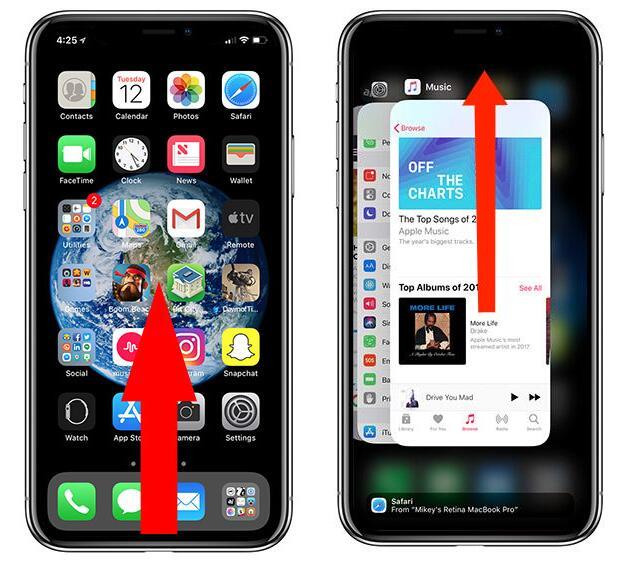
Si l'application ne se ferme pas sur Mac, choisissez Forcer à quitter dans le menu Apple dans le coin de votre écran. Une fenêtre Forcer à quitter s'ouvre. Sélectionnez l'application Musique, puis cliquez sur Forcer à quitter.
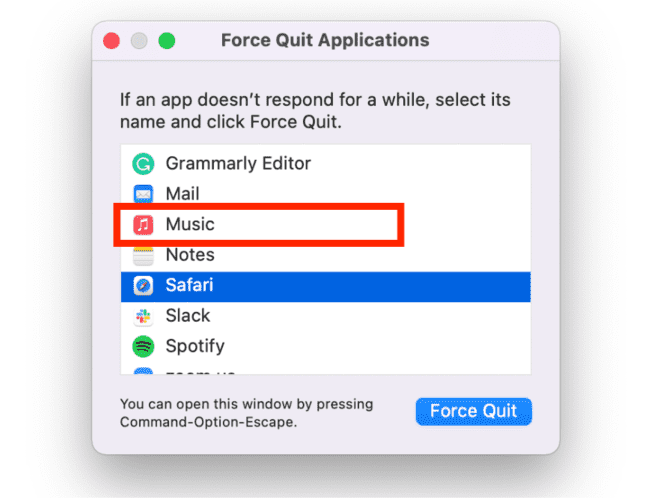
Sur Android, pour forcer la fermeture d'Apple Music, faites glisser la carte de l'application vers la gauche ou la droite ou appuyez sur le symbole en forme de « X » (si disponible). Ensuite, relancez l'application, puis essayez de télécharger une piste.
Solutions #3. Essayez de redémarrer votre appareil
En plus de considérer l'application Apple Music comme le coupable qui empêche Apple Music de télécharger des chansons, vous ne pouvez pas nier le fait que l'appareil actuellement utilisé pourrait également en être la cause. En redémarrant votre appareil, toutes les applications qui s'exécutent en arrière-plan seront forcées de se fermer. Parfois, les problèmes de certaines des applications en cours d'exécution peuvent également empêcher Apple Music de télécharger des chansons.
Solution #4. Déconnectez-vous de votre compte Apple ID et reconnectez-vous
L'identifiant Apple est très important lors de l'accès à plusieurs applications telles que Apple Music. Il est également recommandé de vous déconnecter de votre compte Apple ID et de vous reconnecter après quelques minutes. Si vous ne savez pas comment cela peut être fait, vous pouvez vous référer aux étapes ci-dessous.
- Sur votre iPhone, rendez-vous dans le menu "Paramètres".
- Appuyez sur votre nom en haut, puis faites défiler jusqu'à ce que vous voyiez le bouton "Déconnexion".

- Après vous être déconnecté de votre compte, reconnectez-vous en revenant à « Paramètres » et en saisissant vos informations d'identification. L'option "Connexion" doit être à nouveau appuyée pour continuer à vous connecter.
Maintenant, essayez de lancer votre application Apple Music et voyez si vous ne parvenez toujours pas à télécharger des chansons ou si le problème a déjà été résolu !
Solution #5. Activer le menu "Afficher Apple Music"
Vous ne le remarquerez peut-être pas, mais votre Apple Music pourrait être masquée, ce qui pourrait entraîner l'impossibilité de télécharger des chansons. Pour résoudre ce problème, il vous suffit de rendre l'application visible à nouveau. Voici comment cela peut être fait.
- Rendez-vous dans le menu "Paramètres", puis recherchez l'option "Musique".
- Recherchez Apple Music, puis l'option "Afficher Apple Music". Si cela a déjà été activé, éteignez-le et attendez quelques minutes avant de le rallumer.
Solution #6. Mettez à jour votre application Apple Music
Il est toujours recommandé de mettre à jour toutes vos applications vers les dernières versions disponibles, y compris votre application Apple Music. Apple s'assure en permanence que tous ses utilisateurs profiteront pleinement de toutes ses applications afin que des mises à jour soient toujours effectuées et générées. Assurez-vous que lors de la mise à jour de l'application Apple Music, votre appareil est connecté à une connexion Internet stable.
Sur iPhone, iPad et Mac, vous devez lancer le menu "App Store" et passer à la section "Mises à jour". Faites défiler vers le bas jusqu'à ce que vous voyiez "Apple Music". Si une mise à jour est disponible, le menu "Mise à jour" devrait s'afficher. Cliquez simplement dessus pour mettre à jour l'application. Si ce menu n'est pas présent, vous utilisez la dernière version de l'application Apple Music.

Pour les utilisateurs d'Android, rendez-vous sur "Google Play Store» et appuyez sur l'icône « Profil ». Allez ensuite dans "Gérer les applications et l'appareil", puis dans "Apple Music", et enfin, appuyez sur l'option "Mettre à jour".
Résolution #7. Mettez à jour l'iOS de votre iPhone
En plus de vous assurer que vous utilisez la dernière version de l'application Apple Music, il est également indispensable de vérifier si votre iPhone dispose de la dernière version d'iOS - iOS 16. Parfois, cela peut également vous aider si Apple Music ne parvient pas à télécharger des chansons. Si vous ne savez pas comment procéder, vous pouvez vérifier les étapes ci-dessous.
- Rendez-vous dans le menu "Paramètres" de votre iPhone.
- Accédez à l'onglet "Général" et recherchez "Mise à jour du logiciel". Cliquez sur cette option.
- Vous verrez le menu "Télécharger et installer" si une version plus récente d'iOS est disponible pour le téléchargement et l'installation. Appuyez simplement sur ce bouton.

Lors de la mise à jour, gardez à l'esprit que votre iPhone doit être connecté à son chargeur et que vous disposez d'un réseau Wi-Fi stable.
Solution #8. Supprimez l'application Apple Music et réinstallez-la
Parfois, le redémarrage de l'application ne suffit pas pour résoudre le problème de téléchargement de chansons sur Apple Music. Vous pouvez essayer de supprimer l'application elle-même, puis de la réinstaller.
Sur l'iPhone
- Touchez et maintenez l'application Apple Music > Appuyez sur Supprimer l'application.
- Une fois supprimé, vous devez maintenant le réinstaller. Dirigez-vous vers «App Store», puis recherchez «Apple Music». Il suffit de le télécharger et de l'installer. Encore une fois, votre iPhone doit être connecté à un réseau Wi-Fi puissant.
Sur Mac
- Basculez vers le Finder.
- Sélectionnez l'application Musique que vous souhaitez supprimer.
- Choisissez Fichier > Déplacer vers la corbeille dans la barre de menus.
- Si un nom d'utilisateur et un mot de passe vous sont demandés, saisissez le nom et le mot de passe d'un compte administrateur sur votre Mac. Il s'agit généralement du nom et du mot de passe que vous utilisez pour vous connecter à votre Mac.
- Pour supprimer l'application après l'avoir déplacée dans la corbeille, choisissez Finder > Vider la corbeille.
Sur votre Android
- Lancez le "Google Play Store". Assurez-vous de cliquer ensuite sur l'icône "hamburger".
- Dirigez-vous vers "Mes applications et jeux", puis vers "Installé", "Apple Music", et enfin, sélectionnez "Désinstaller".
- Pour réinstaller l'application, recherchez-la sur le Google Play Store.
Solution #9. Les "téléchargements automatiques" doivent être activés
Cela vaut également la peine d'essayer d'activer l'option "Téléchargements automatiques" et de voir si le dilemme "Impossible de télécharger des chansons sur Apple Music" doit être résolu. Cette option peut également vous aider à télécharger automatiquement toutes les chansons une fois que vous les avez ajoutées à votre bibliothèque. Découvrez les options ci-dessous.
- Allez dans "Paramètres" et recherchez le bouton "Musique".
- Recherchez le menu "Téléchargements automatiques". Le curseur à côté doit être mis sur "on".
- Revenez à votre application Apple Music et supprimez simplement toutes les chansons qui ne peuvent pas être téléchargées.
- Recherchez ces pistes supprimées sur Apple Music et ajoutez-les à votre bibliothèque musicale. Ils devraient être téléchargés automatiquement en corrigeant le problème "Impossible de télécharger des chansons sur Apple Music".
Vous êtes sûrement heureux de terminer cette partie en ayant 9 solutions de base que vous pouvez appliquer pour résoudre le problème "impossible de télécharger des chansons sur Apple Music". Cependant, si après avoir fait tout cela, le problème persiste, il est indispensable que vous recherchiez la meilleure façon de résoudre le problème. Heureusement, il existe une application qui peut vous aider à conserver toutes les chansons Apple Music que vous aimez pour toujours en vous assurant qu'aucun problème ne sera rencontré. Pour en savoir plus à ce sujet, passez à la partie suivante.
Partie 2. Meilleure solution pour télécharger des morceaux de musique Apple pour une lecture hors ligne
Bien que le problème de l'incapacité d'Apple Music à télécharger des chansons puisse être résolu grâce aux solutions mentionnées dans la première partie, ce n'est pas le seul problème. De temps en temps, lorsque vous utilisez le service Apple Music, il y aura toujours des cas où il rencontrera une erreur ou cessera de fonctionner. Peut-être Apple Music les listes de lecture ne se synchronisent pas sur votre appareil. Dans certains cas, l'application Musique s'arrête lorsque Facebook est ouvert ou le partage familial Apple Music ne fonctionne pas. Si les méthodes ci-dessus ne fonctionnent pas, vous pouvez avoir un problème avec l'application Apple Music.
Ainsi, pour éviter que cela ne se produise, vous pouvez simplement essayer de trouver un moyen de conserver les chansons enregistrées sur vos appareils pour toujours, même sans abonnement Apple Music. Téléchargement de chansons Apple Music et les rendre lisibles sur n'importe quel appareil peut être réalisé à l'aide du TunesFun Apple Music Converter. Cet outil professionnel peut faire la suppression de la protection DRM des chansons et les transformer en formats flexibles comme MP3.
Il fonctionne rapidement tout en conservant la qualité d'origine des chansons, les étiquettes d'identification et les informations de métadonnées. En plus d'être un Apple Music Converter efficace, cela peut également fonctionner comme un convertisseur de livre audio. Donc, si vous êtes également intéressé par le streaming de livres audio, cette application peut vous aider !
Vous pouvez également l'installer sur vos ordinateurs Windows et Mac car cette application est parfaitement compatible avec eux. Il est facile à utiliser et possède des touches de navigation simples. Vous pouvez regarder les étapes ci-dessous pour utiliser le TunesFun Apple Music Converter lors de la conversion et du téléchargement de chansons Apple Music.
Étape 1. Lancer le TunesFun Apple Music Converter après l'avoir téléchargé et installé sur votre ordinateur. Sur la page principale, vous pouvez commencer à prévisualiser et choisir les chansons Apple Music à convertir.

Étape 2. Sélectionnez un format de sortie et modifiez les options des paramètres de sortie que vous souhaitez modifier si vous le souhaitez.

Étape 3. Appuyez simplement sur le bouton "Convertir" en bas de l'écran pour pousser l'application à lancer la conversion des pistes choisies. Le processus de suppression de DRM devrait également se produire en même temps.

Étape 4. Passez à l'onglet Terminé pour pouvoir écouter vos fichiers convertis.

Partie 3. Résumé
Que se passe-t-il si Apple Music ne parvient pas à télécharger des chansons ? Il est trop facile à gérer, surtout maintenant qu'il existe déjà de nombreux correctifs de base et courants qui peuvent être appliqués pour résoudre le problème. Certains d'entre eux ont déjà été présentés dans cet article. Cependant, si vous recherchez la meilleure solution de contournement, nous vous suggérons toujours d'utiliser des outils professionnels tels que TunesFun Apple Music Converter pour gérer tous les problèmes liés au téléchargement de chansons Apple Music !
Laissez un commentaire